今日のほとんどの最新のラップトップは、イーサネットケーブルまたはWi-Fiを介してインターネットに接続できます。同じことがデスクトップコンピューターにも当てはまります。これは、 USB Wi-FiアダプターまたはワイヤレスPCIカードを使用してワイヤレスアクセスを備えています。
有線のイーサネット接続には、Wi-Fi接続と比較して多くの利点がありますが、ほとんどのユーザーは、主にその使いやすさとモビリティのためにWi-Fiを介してインターネットに接続することにします。ただし、イーサネットケーブルをラップトップに接続し、 Wi-Fiが有効になっている場合、オペレーティングシステムは常にイーサネット接続を優先します。
この記事では、Wi-Fiへのイーサネット接続を変更する方法を紹介します。
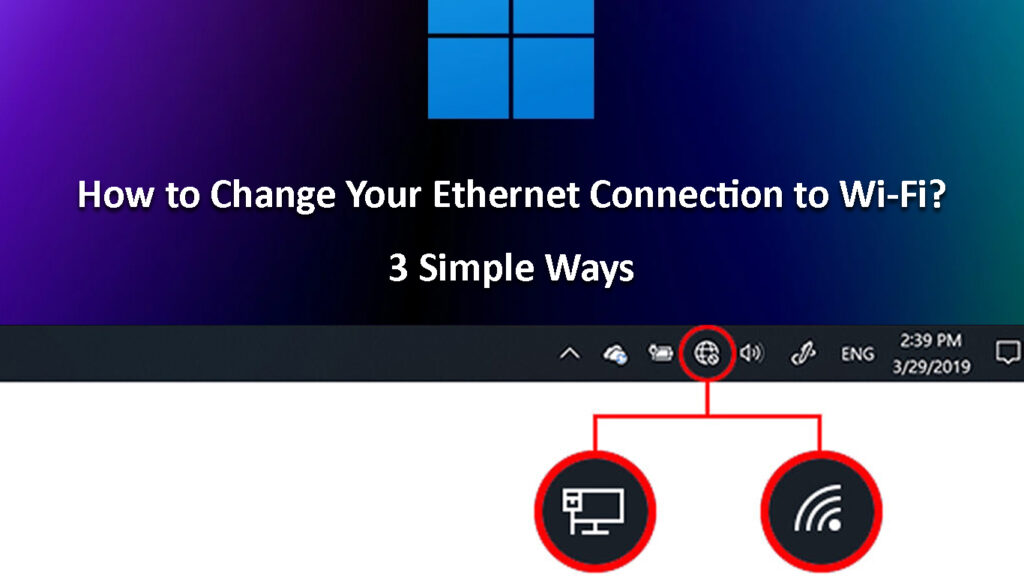
イーサネット接続をWi-Fiに変更する3つの方法
Wi-Fiへのイーサネット接続を変更するには、いくつかの異なる方法があります。最も明白なものから始めて、より技術的なものに進みます。
イーサネットケーブルを外します
両方の接続がアクティブである場合、コンピューターはより安定して信頼できるものとして扱うため、コンピューターは常にイーサネット接続に接続します。ただし、コンピューターからイーサネットケーブルを取り外すと、Wi-Fiが主要な接続となり、使用可能なネットワークの検索を開始します。以前にネットワークに接続されていた場合、自動的に接続されます。
この方法はかなり基本的ですが、機能します。ただし、イーサネットに接続する必要がある場合は、この方法は専用ではなく、イーサネット上のWi-Fi接続にコンピューターに優先順位を付ける必要があります。
イーサネットを介してWi-Fiに優先順位を付けます
次の手順では、イーサネットケーブルが接続されている場合でも、最初にオペレーティングシステムをWi-Fiに接続します。
Windows 10- [Windows Start]ボタンをクリックし、[設定]をクリックします。その後、ネットワークインターネットをクリックします。次に、アダプターの変更オプションをクリックします。 Wi-Fiアダプターを優先順位付けし、プロパティをクリックするため、Wi-Fiアダプターを右クリックします。
インターネットプロトコルバージョン4(TCP/IPv4)を選択/強調表示し、[プロパティ]ボタンをクリックします。
新しいウィンドウで、[Advanced]をクリックします。 Advanced TCP/IP設定という名前の新しいウィンドウが開きます。
自動メトリックをチェックする必要があるため、チェックしてください。インターフェイスメトリックフィールドがアクティブになるので、そこに番号1を入力してください。一般的に、より低い数の優先度が高く、その逆も同様です。
[OK]をクリックして変更を保存し、他のウィンドウの[OK]をクリックします。
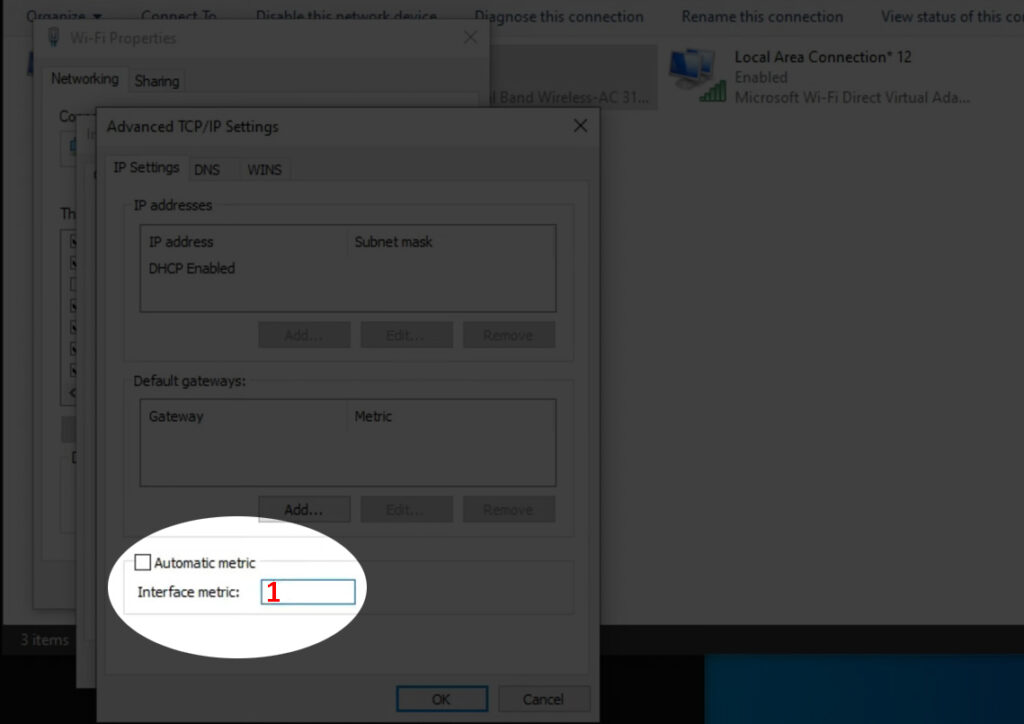
今すぐコンピューターを再起動でき、イーサネットケーブルが接続されている場合でも、Wi-Fiに接続する必要があります。
Windows 10のイーサネットでWi-Fiを優先順位付けする方法
MacBook- Appleロゴアイコンをクリックして、システムの設定を選択します。次に、ネットワークアイコンをクリックします。今すぐMacBookで使用できるすべての種類の接続が表示されます。画面の左下隅には、小さなギアアイコンとその隣に小さな矢印が表示されます。それをクリックして、[サービス]注文の設定を選択します。これで、Wi-Fiを上部にドラッグする必要があります。 [OK]をクリックして、[適用]をクリックします。
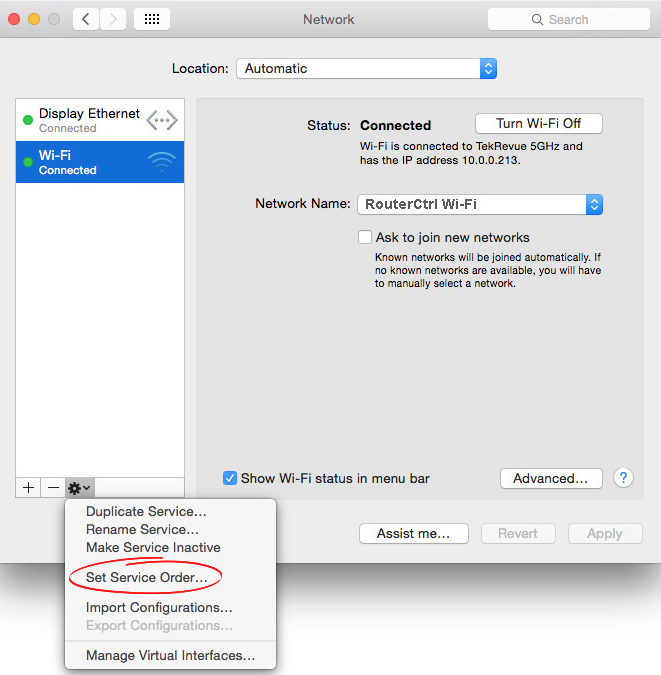
イーサネットネットワークアダプターを無効にします
イーサネット接続をまったく使用していない場合は、イーサネットアダプターを無効にすることもできます。これにより、オペレーティングシステムが再び有効になるまでそのタイプの接続を使用できなくなります
Windows 10- [Windows Start]ボタンをクリックして、[設定]を選択します。次に、ネットワークインターネットを選択します。 Adapterの変更オプションを見つけて、それをクリックします。そこにイーサネットとWi-Fiアダプターが表示されます。イーサネットを右クリックし、メニューから[無効]を選択します。

MacBook- Appleロゴアイコンをクリックして、システムの設定を選択します。ネットワークアイコンを見つけて、それをクリックします。左ペインのイーサネットをクリックし、ペインの左下にある小さなギアアイコンをクリックします。ドロップダウンメニューから、[サービスを非アクティブにする]を選択します。これにより、再びアクティブにすることを選択するまで、イーサネット接続が完全に無効になります。
なぜイーサネットの代わりにWi-Fiを使用する必要があるのですか?
ほとんどの人は、イーサネット接続がより安定して信頼性があることに同意するでしょうが、イーサネットとWi-Fiの両方が利点と短所を持っていると言わざるを得ません。両方のインターネット接続をアクティブに保つためにまだ疑問に思っている場合は、 Wi-Fiを選択する理由に関するいくつかのアイデアがあります。
まず、今日使用しているほぼすべてのデバイスはWi-Fiをサポートしています。ラップトップ、スマートフォン、タブレット、スマートウォッチ、または一部のIoTデバイスであろうと、 Wi-Fiに接続すると適切に機能します。これらのデバイスのほとんどは、イーサネット接続さえサポートしていません。
第二に、ワイヤレスデバイスを使用する方がはるかに便利です。家庭内のすべてのデバイスに対してのみイーサネット接続を使用する必要があると想像してください。それは本当の悪夢でしょう。すべてのケーブルを想像してください。
第三に、イーサネットを介してルーターに接続できるデバイスの数は通常4つですが、Wi-Fiでは、より多くのデバイスを同時に接続できます。
これらの3つのポイントがイーサネットからWi-Fiに切り替えるのに十分であると強く信じているため、これ以上進みません。
最後の言葉
うまくいけば、Wi-Fiへのイーサネット接続を変更する方法に関する記事を見つけました。イーサネット接続が実際に必要かどうかに応じて、イーサネットケーブルのプラグを抜くか、イーサネットネットワークアダプターを無効にするか、イーサネット接続よりもWi-Fiの優先順位を与えることを選択できます。
